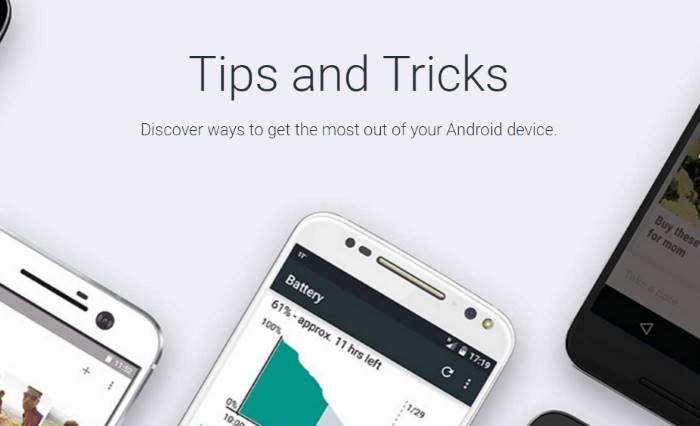Sul sito ufficiale Android è possibile trovare una sezione molto interessante dedicata a chi vuole conoscere al meglio il proprio smartphone e tablet e sfruttarlo nel migliore dei modi andando ad impostare le diverse funzioni a nostra disposizione.
La grande guida è suddivisa nelle seguenti categorie che potrete cliccare per saltare direttamente all’argomento che vi interessa:
Privacy e Sicurezza
Come localizzare e bloccare il tuo telefono
- Accedere al sito Gestione dispositivi Android con il vostro account Google: www.google.com/android/devicemanager, verificare che lo smartphone o il tablet utilizzato sia nell’elenco proposto una volta loggati e selezionarlo
- Da qui, si può vedere la posizione approssimativa del dispositivo. È inoltre possibile bloccare il telefono, cancellare i dati, o far suonare il dispositivo. Il telefono squilla per un massimo di cinque minuti, anche se è impostato su silenzioso.
- Per trovare rapidamente il telefono in futuro, si può sempre chiedere a Google di “trovare il mio telefono”.
Vi lascio ad un approfondimento su come localizzare uno smartphone android rubato.
Come bloccare la localizzazione GPS
- Aprite le Impostazioni
- Selezionate la voce “Localizzazione” e aprite le impostazioni
- Ora non vi resta che decidere se mantenere attivo o meno la spunta per il servizio di posizionamento
Approfondimenti su come disattivare la localizzazione su Android.
Come sapere le autorizzazioni utilizzate delle applicazioni installate
- Aprite le impostazioni e selezionate la voce Applicazioni
- Cliccando su ogni applicazione sarà possibile avere il dettaglio di quali autorizzazioni va ad utilizzare
Come attivare la modalità Ospite
Se volete far utilizzare il vostro smartphone ad altre persone potete farlo senza che si facciano i vostri affari. In pratica basterà attivare la modalità ospite che va a nascondere tutti i nostri dai personali:
- Aprire il menu a tendina veloce scorrendo verso il dito verso il basso sulla schermata principale
- Cliccare sull’icona utente e selezionate la voce “Aggiungi Ospite”
- Quando darete in mano ad un’altra persona sarete sicuri che non vedrà i vostri dati ed una volta che avrà finito di utilizzare il vostro dispositivo potrete cancellare tutto quello che ha fatto ritornando nella modalità standard.
Come inserire una password alla schermata di blocco
- Aprite le impostazioni e selezionate la voce Sicurezza
- Nella schermata che vi si presenta selezionare Blocco Schermo e scegliere il tipo di blocco che si vuole utilizzare
In caso si voglia impostare una o più impronte digitali per sbloccare lo smartphone potrete trovare questa opzione sempre in Sicurezza, Blocca Schermo.
Come installare solo applicazioni sicure
- Aprire l’applicazione Play Store e selezionare l’applicazione o il gioco che vi interessa
Vocale
Come utilizzare il telefono solo con la voce
- Aprire l’ultima versione dell’applicazione Google Voice
- Nelle impostazioni in alto a sinistra cliccate su Voce e selezionate rilevamento “OK Google”
- Assicurarsi che dall’applicazione Google sia impostato su ON “always on”
Come avviare una chiamata con la voce
Se avete attivato i comandi vocali ora sarete pronti per impartire ordini al vostro smartphone o tablet. Per chiamare la mamma, un amico o la fidanzata ci basterà dire
- “OK Google, Chiamare Mamma”
- “OK Google, Chiamare Amico”
- …
In pratica per attivare i comandi vocali basterà dire OK Google con a seguire quello che vogliamo fare
Come inviare un messaggio di testo
Per inviare un messaggio di testo ci basterà dire OK Google ed il testo che vogliamo inviare. Una volta finito dovremo attendere che l’applicazione ci chieda cosa vogliamo fare e decidere il destinatario del messaggio.
Come inserire un evento nel calendario o impostare una sveglia
Potremo anche prendere appuntamenti e impostare una sveglia dicendo “OK Google”, “Imposta un allarme per 7:00,” “Ricordami di chiamare John a 6pm,” o “Crea un evento di calendario per la cena in città, Sabato alle 20:00”.
Chiedere un’informazione per avere una risposta da Google
Potremo decidere anche di testare l’intelligenza artificiale dell’assistente vocale chiedendogli determinate informazioni come “Che ore sono a Londra”, “Chi era un personaggio famoso”, “Quanto vale 1 euro in dollari”, “Consigliamo un buon ristorante dove mangiare” e molto altro ancora.
Chiedere indicazioni stradali per attivare il navigatore
Potremo avviare anche il navigatore satellitare chiedendo semplicemente “Ok Google, dove è il distributore di benzina?” o “Ok Google, portami da Starbucks” e Google ti porterà lì.
Ascolta e cerca la musica con la voce
Potrai chiedere a Google di Cercare un brano o di aprire una canzone già presente sul tuo cellulare o tablet.
Fotocamera
Come avere tutte le tue foto ovunque tu sia
A seconda delle nostre esigenze potremo decidere di attivare o disattivare il backup automatico delle foto su Google Foto. Attivando il Backup sarà possibile vedere ovunque voi siate le vostre foto.
Per attivare il backup automatico si dovrà andare nell’applicazione Google Foto e scegliere di attivare la voce Backup e Sincronizzazione.
Per maggiori informazioni su come attivare e disattivare il backup Google Foto vi segnalo questa guida.
Come fare foto panoramiche
Se volete fare delle foto panoramiche per inquadrare tutto il paesaggio intorno a voi potrete farlo aprendo l’applicazione fotocamera e selezionare la modalità Panorama. Una volta attivata vi basterà muovere il cellulare lentamente da destra verso sinistra o viceversa.
Ricerca di foto con parole chiavi
Grazie all’applicazione Google Foto è possibile effettuare una ricerca per parole chiavi come “Dan e me”, “New York City”, “sci”, o “il matrimonio di Lee.” In pratica andando a scrivere nel campo di ricerca il luogo, il nome, l’attività o altre informazioni che ci ricordano un determinato scatto potremo avere la probabilità di trovare quello che ci serviva.
Creare video con foto
Tramite l’applicazione Google Foto sarà possibile creare un breve filmato potendo inserire fino un massimo di 50 scatti. Per creare il video clip si dovrà andare nelle impostazioni e selezionare la voce Animazione. Ora vi basterà selezionare le foto da inserire nel vostro video.
Batteria
Come attivare il risparmio energetico
Fra le impostazioni inserite nel tempo su Android è possibile trovare quella del risparmio energetico. Quando saremo a corto di batteria potremo decidere di attivare la modalità di risparmio energetico in modo da aumentarne la durata.
Leggi anche: Come aumentare la durata della batteria su Android
Per attivare il risparmio energetico potremo andare in Impostazioni, selezionare la voce Batteria e attivare Risparmio Energetico.
Come ricaricare il telefono più velocemente
Grazie alle ultime tecnologie è possibile sfruttare la ricarica rapida che ci permette di ricaricare la batteria del nostro smartphone più velocemente.
Per attivare la ricarica rapida dovremo collegare il dispositivo al carica batteria, andare in Impostazioni – Batteria e selezionare la Ricarica Rapida.
Attivare la luminosità automatica per risparmiare il consumo della batteria
Se non lo avete ancora fatto attivate la luminosità automatica del display in modo tale da avere un eventuale risparmio energetico. Per attivare questa funzione potrete andare in Impostazioni- Display e attivare Luminosità automatica.
Personalizzazione
Per quanto riguarda la personalizzazione i consigli sono molto semplici. Cliccando su un punto qualsiasi dello schermo vuoto per qualche secondo potremo avere accesso alle impostazioni per personalizzare il nostro smartphone con uno sfondo statico, sfondo animato, widget e altri dettagli che renderanno unico il nostro dispositivo.
Per avere altri consigli sulla personalizzazione del vostro Android vi segnalo le due sezioni dedicate sul blog:
- Come personalizzare al meglio Android
- Applicazioni Launcher per personalizzare smartphone e tablet Android
Impostazioni Generali
Impostare uno o più allarmi consecutivi
- Aprire l’applicazione orologio già installata sul vostro dispositivo
- Spostarvi nella seziona Sveglia e cliccare su + per aggiungere una nuova
- Una volta impostato l’orario della sveglia potremo scegliere di attivarla per più giorni consecutivi alternati cliccando su Ripeti e selezionando i giorni in cui vogliamo che sia attiva
Funzione Torcia
Se un tempo era necessario installare l’applicazione Torcia ora con le ultime versioni di Android ci basterà tirare giù il menu a tendina veloce scorrendo il dito dall’alto verso il basso e selezionare l’icona torcia per avviare il LED della fotocamera.
Invertire i colori dello schermo per una lettura del testo migliore
Con le impostazioni dei colori sarà possibile invertirli per rendere il testo bianco più leggibile. Per fare questo dovremo andare nelle Impostazioni- Sistema – Accessibilità. Da qui sarà possibile invertire i colori ed aumentare il contrasto del testo.
Per tutti gli altri consigli e vedere la sezione dedicata sul sito ufficiale di Android potete seguire questo indirizzo.